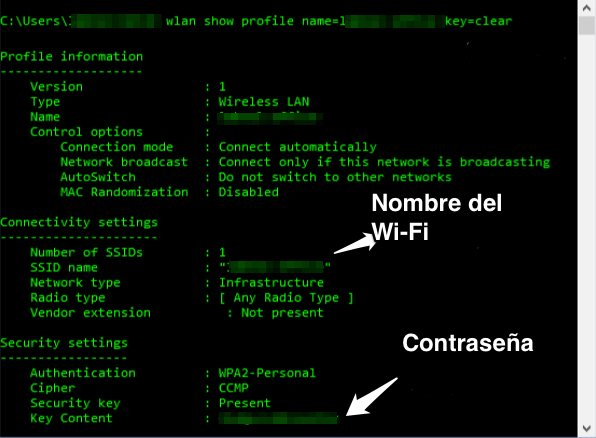Como recuperar la contraseña de un Wi-Fi que olvidaste
Si alguna vez tu computadora se conectó a una red inalámbrica (Wi-Fi) pero no recuerdas la contraseña, o quizás otra persona escribió la contraseña directamente en tu ordenador sin decirte cual era, hay una forma bien sencilla de descubrir cual es la contraseña que protege esta conexión. (Esto es especialmente útil si quieres conectar un segundo dispositivo como una tableta o tu teléfono móvil)
En Windows:
Abre una ventana de comandos (ya sea escribiendo “cmd” en el menú de búsqueda de Start o buscándolo en la sección de Accesorios de Windows) pero asegúrate de correr el programa de comandos como administrador (haz un click con el botón de la derecha en el ícono del programa de comandos y selecciona la opción de Correr como Administrador)
Una vez en la ventana de comando escribe lo siguiente
netsh wlan show profile name=nombredelWiFi key=clear
(Substituye nombredelWifFi por el nombre de la red a la que estás conectado)
La contraseña te aparecerá bajo la sección de “Security Settings” donde dice Key Content (ve la imagen)
En una Mac:
El sistema operativo OS X utiliza el llavero (Keychain) para guardar las configuraciones y todo lo relacionado con la seguridad de tu Mac. Para descubrir la contraseña del Wi-Fi que estamos conectados hacemos lo siguiente
Apretamos las teclas Cmd+Space (Comando y barra de espacio simultáneamente) para activar la búsqueda (o podemos seleccionar el ícono de la lupa en la parte superior derecha de la pantalla) y escribimos la palabra terminal
Una vez que se abre el programa de la terminal escribimos el siguiente comando:
security find-generic-password -ga nombredelWiFi | grep password
De nuevo debemos asegurarnos de substituir nombredelWiFi por el nombre de la red Wi-Fi que estamos conectados
Es todo, en unos segundo tendremos la contraseña de la Wi-Fi en un simple texto (vean la imagen)
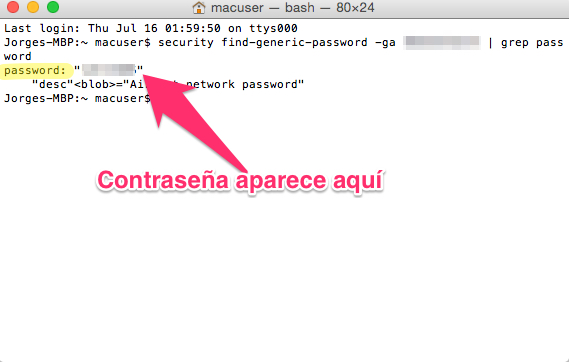 Nota: Este proceso no funciona para descubrir contraseñas de redes de Wi-Fi que nunca nos hemos conectado.
Nota: Este proceso no funciona para descubrir contraseñas de redes de Wi-Fi que nunca nos hemos conectado.
 Send to Kindle
Send to Kindle